Tutorial Microsoft Excel
JADUAL PERMARKAHAN UJIAN BULANAN
Memformat Lembaran Kerja
Untuk memulakan proses memasukkan markah, anda dikehendaki memformatkan sel anda seperti di bawah:
Setelah anda memformatkan hamparan kerja anda, masukkan markah pelajar-pelajar dan jadual VLOOKUP akan membantu anda menetapkan gred bagi markah yang diperolehi. Sila rujuk kepada Membina VLOOKUP untuk menetapkan gred bagi markah pelajar.
Membina Vlookup
Penggunaan VLOOKUP amat perlu bagi mempercepatkan dan memudahkan kerja anda dalam membina jadual pemarkahan ujian bulanan atau sebagainya. Ia membantu anda mendapatkan nilai gred bagi markah yang anda masukkan. Anda hanya perlu menaip markah sahaja manakala nilai gred akan terpapar dengan sendirinya. Untuk melaksanakan tugas itu anda dikehendaki menyediakan jadualVLOOKUP seperti contoh di bawah. Nilai gred boleh diubah mengikut kesesuaian sekolah.
Mengira Jumlah Markah
Nota:
=SUM(C2:J2) bererti mengira markah dari sel C2 hingga sel J2. Formula yang anda hasilkan itu boleh disalin ke sel yang dikehendaki.
Mengira Peratus Markah
Lihat formula di dalam rajah di bawah untuk mengira peratus markah.
Nota:
K2/400*100 adalah formula untuk mengira jumlah peratus markah. K2 merujuk kepada sel K2 Simbol / bermaksud bahagi dan * bermaksud darab. Formula ini boleh disalin ke sel yang dikehendaki.
Mencari Kedudukan
Formula digunakan untuk menentukan kedudukan dalam tingkatan berdasarkan peratus
Nota:
=RANK(L2,$L$2:$L$11) merupakan formula untuk menetapkan kedudukan pelajar berdasarkan kepada peratus. Pada kedudukan di sel M2 klik dan masukkan formula seperti di atas, di mana RANK bermaksud mencari kedudukan, L2 merujuk kepada lajur peratus dan $L$2:$L$11 merujuk kepada renj yang akan dikira.
Nota:
=COUNTIF adalah formula untuk arahan mengira “A” di lajur D2 hingga D11. Unyuk mengira berberapa bilangan “B” atau “C” dan seterusnya bolehlah anda tukarkan arahan formula seperti berikut:
= COUNTIF (D2:D11, “B”) – untuk mengira bilangan “B”
= COUNTIF (D2:D11, “C”) – untuk mengira bilangan “C”
= COUNTIF (D2:D11, “D”) – untuk mengira bilangan “D”
= COUNTIF (D2:D11, “E”) – untuk mengira bilangan “E”
= COUNTIF (D2:D11, “G”) – untuk mengira bilangan “G”
Penghasilan Carta
Setelah dibuat analisa, anda boleh memaparkan keputusan pelajar-pelajar melalui carta mengikut jumlah kumpulan pelajar-pelajar yang mendapat A, B, C, D, E danGAGAL. Gunakan CHART WIZARD untuk menyempurnakan graf anda.
Nota:
Setelah dibuat analisa, kenalpasti renj jumlah pelajar sebagai paksi X dan bilangan gred pelajar sebagai paksi Y. Contoh dari B14: J19 untuk menunjukkan bilangan pelajar dan jumlah gred untuk BM. Kemudian klik Chart Wizard dan respon kepada Kotak Dialog untuk menghasilkan graf anda.
Graf yang akan anda perolehi nanti adalah seperti berikut:

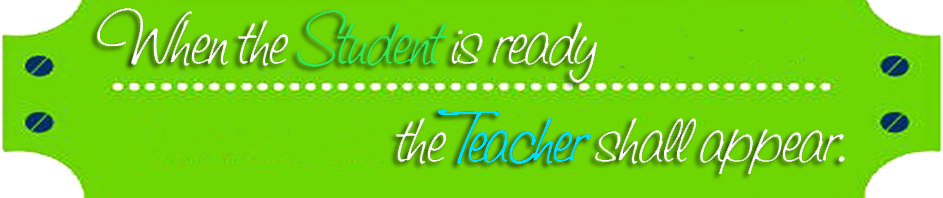









BLH EMAIL KE normiey1242@gmail.com
ReplyDeleteTerima kasih cikgu kerana memberi ilmu di sini...sangat bergunaa....
ReplyDeleteSaya nak tanya kalau kita nak gred keseluruhan contohnya 2A3B2C.nak guna formula ape?
ReplyDelete